首先,单击“视图”菜单下的“工具栏”选择“绘图”,在绘图工具的“自选图形”中选择一个自己喜欢的图形,然后PowerPoint中拉图形的效果;
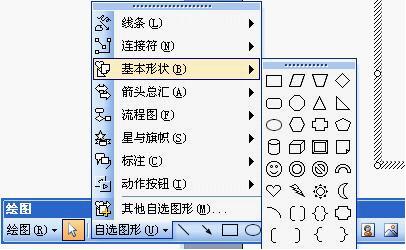

在绘图工具中单击“填充颜色”旁边的下拉按钮,选择“填充效果”;
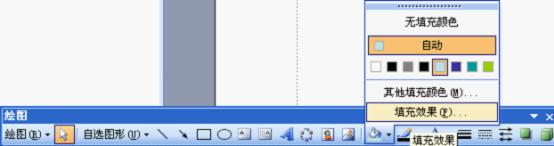
在弹出的“填充效果”窗口中进入“图片”选项,然后单击下面的“选择图片”,插入自己想要的图片,选好后我们单击“确定”按钮;
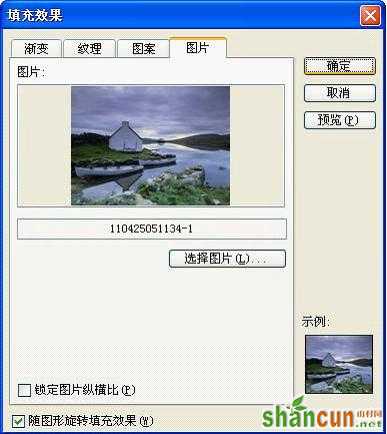
此时,我们的图片就插入到圆形中了。当然,我们可以用这种方法制作各种各样的效果出来。

首先,单击“视图”菜单下的“工具栏”选择“绘图”,在绘图工具的“自选图形”中选择一个自己喜欢的图形,然后PowerPoint中拉图形的效果;
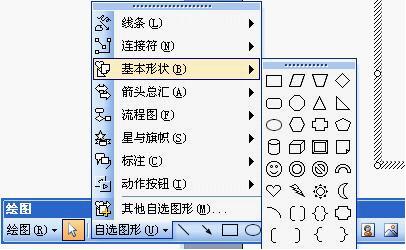

在绘图工具中单击“填充颜色”旁边的下拉按钮,选择“填充效果”;
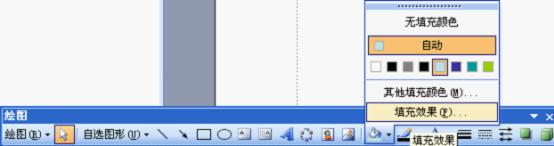
在弹出的“填充效果”窗口中进入“图片”选项,然后单击下面的“选择图片”,插入自己想要的图片,选好后我们单击“确定”按钮;
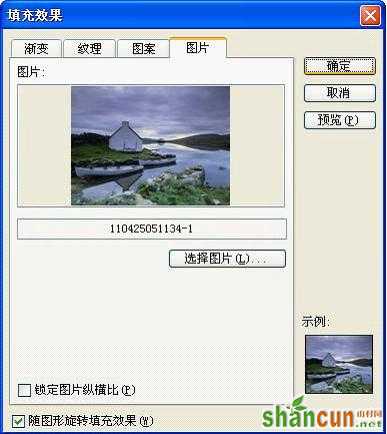
此时,我们的图片就插入到圆形中了。当然,我们可以用这种方法制作各种各样的效果出来。


手机看新闻
微信扫描关注